Animacje są ważnym narzędziem w PowerPoint, które może uczynić twoje prezentacje bardziej żywymi i angażującymi. Kiedy wyposażysz swoje slajdy w animacje, możesz lepiej skupić uwagę swojej publiczności na ważnych informacjach. W tym samouczku wyjaśnię, jak wstawiać animacje dla elementów tekstowych po znakach lub słowach. Zaczynajmy!
Najważniejsze wnioski
- Dzięki PowerPoint możesz animować elementy tekstowe, aby pojawiały się po znakach lub słowach.
- Możesz ustawić czas trwania animacji oraz opóźnienia, aby kontrolować efekt.
- Animacja tekstów może wizualnie wzbogacić twoją prezentację i wyraźniej przekazać informacje.
Przewodnik krok po kroku
Aby stworzyć animację dla swoich elementów tekstowych, wykonaj następujące kroki:
1. Wybierz właściwości animacji
Otwórz swoją prezentację PowerPoint i wybierz element slajdu, który chcesz animować. Następnie kliknij w górnym menu na „Animacje”. Tutaj możesz wybierać z różnych animacji, które są dostępne.
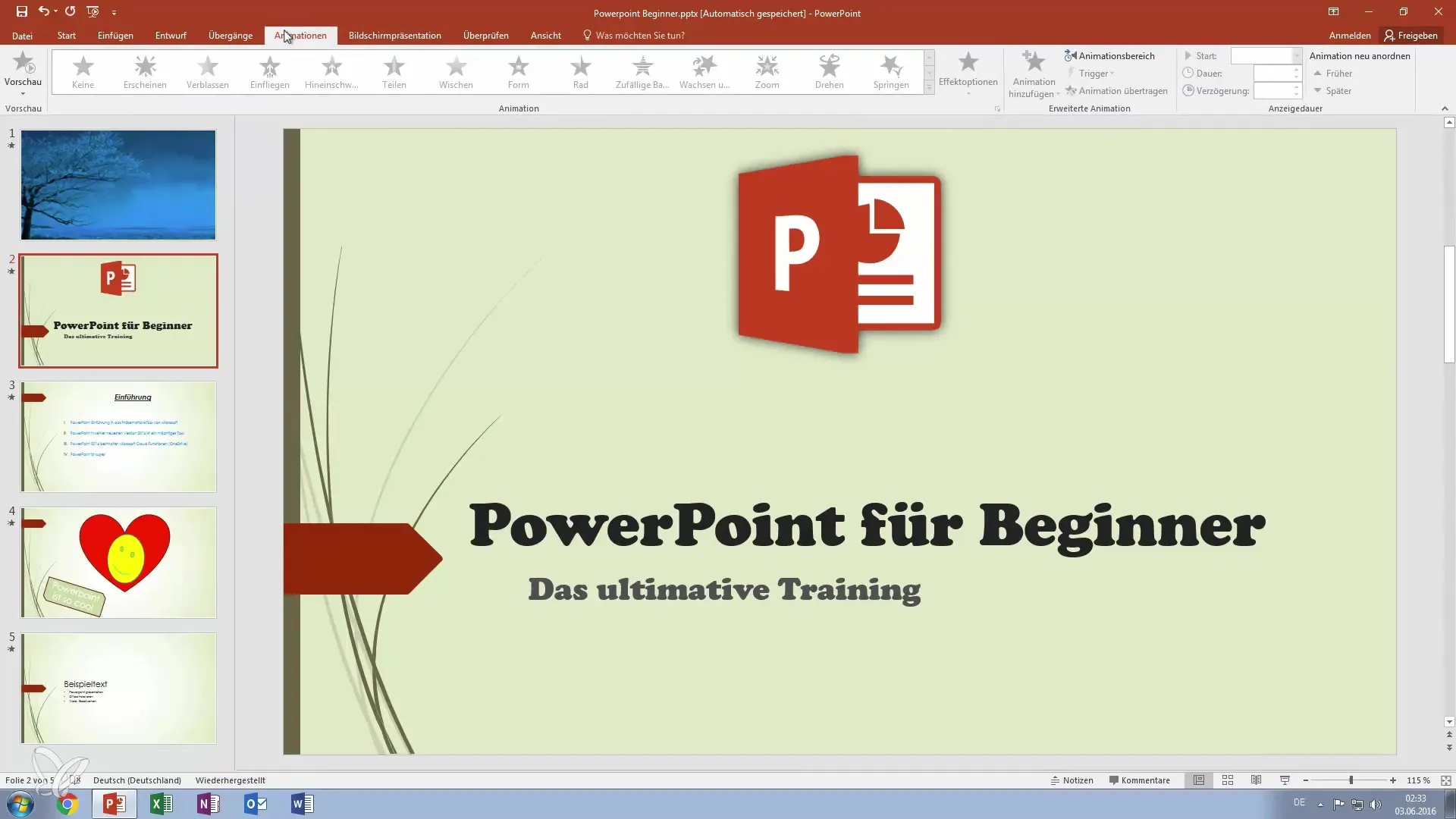
2. Ustal rodzaj animacji
Wybierz pożądany rodzaj animacji. Doskonałym wyborem jest animacja „Wlot” tekstu. W tym celu wybierz animację „Pojawienie się” i przetestuj podgląd, aby upewnić się, że spełnia twoje wymagania.
3. Otwórz opcje efektu
Teraz przejdź do panelu animacji po prawej stronie, gdzie możesz edytować właściwości animacji. Kliknij na „Opcje efektu”. Tutaj masz możliwość animacji tekstu „w tym samym czasie”, „słowo po słowie” lub „znak po znaku”.
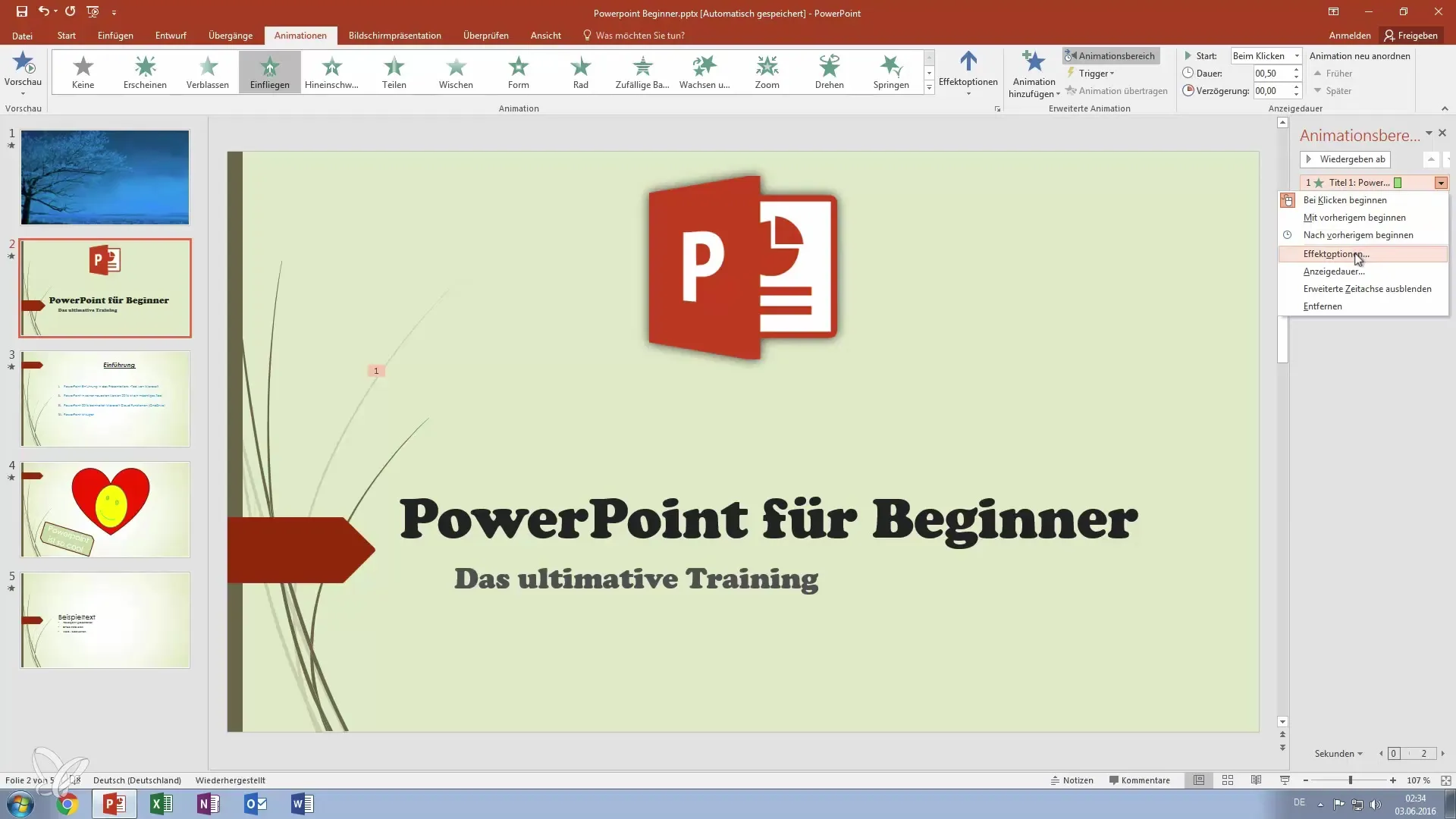
4. Wybierz animację po znakach
Jeśli chcesz animację po znakach, wybierz „po znakach”. Oznacza to, że każdy liter będzie animowany jeden po drugim. Możesz dostosować czas trwania animacji, aby wzmocnić efekt.
5. Dodaj opóźnienie
Aby nadać animacji więcej dynamiki, możesz dodać opóźnienie między znakami. Przetestuj różne wartości i znajdź odpowiednią równowagę, aby animacja nie była ani za szybka, ani za wolna.
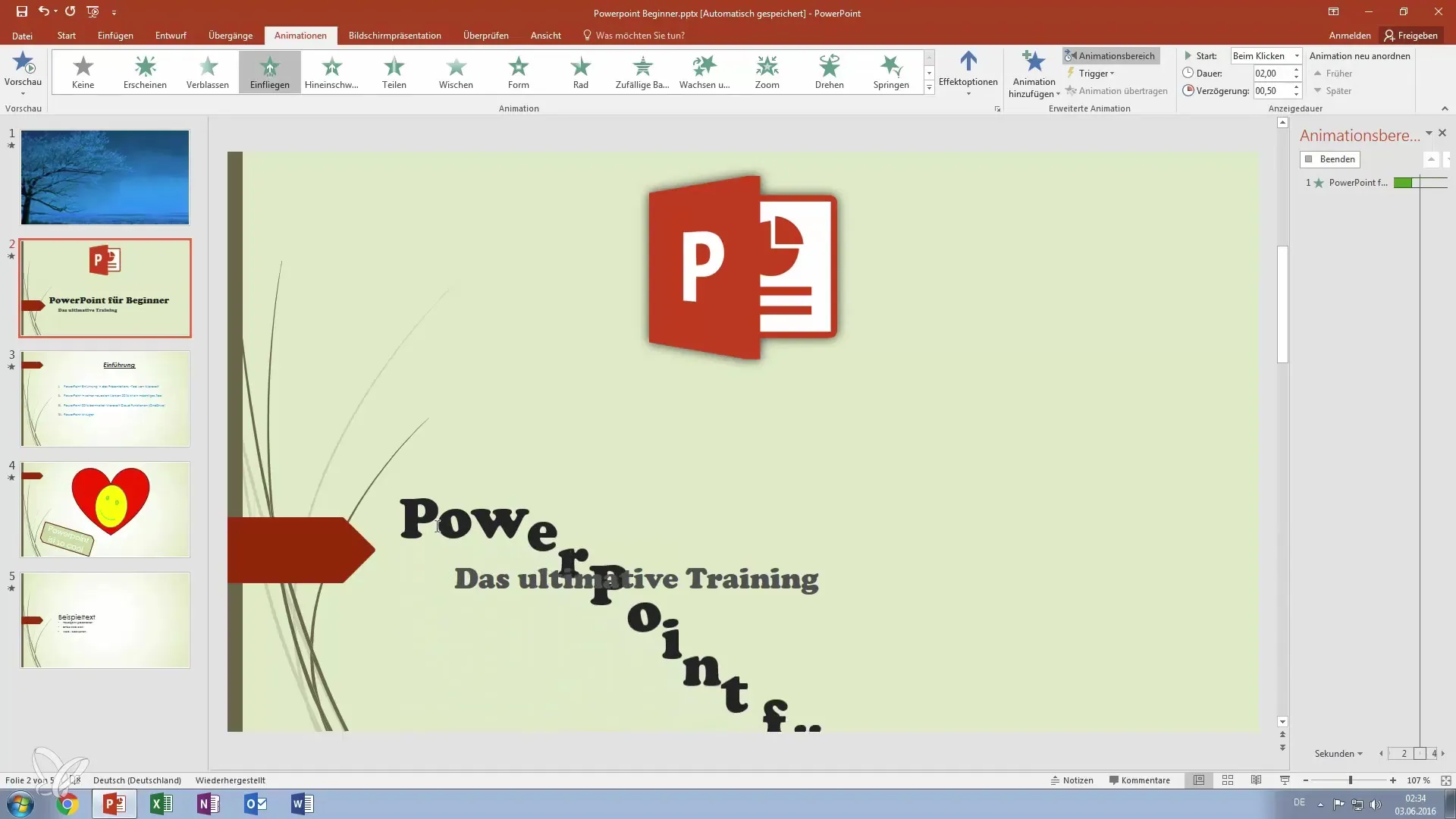
6. Wypróbuj animację po słowach
Możesz również ustawić animację, aby pojawiała się po słowach. Wybierz opcję „po słowach”. To nada twojemu tekstowi inną dynamikę i może być szczególnie skuteczne w przypadku nagłówków.
7. Optymalizuj opóźnienie między słowami
Gdy wybierzesz animację po słowach, masz również możliwość dostosowania opóźnień między słowami. Możesz testować różne wartości, aby zobaczyć, które opóźnienie najlepiej wygląda w twojej prezentacji.
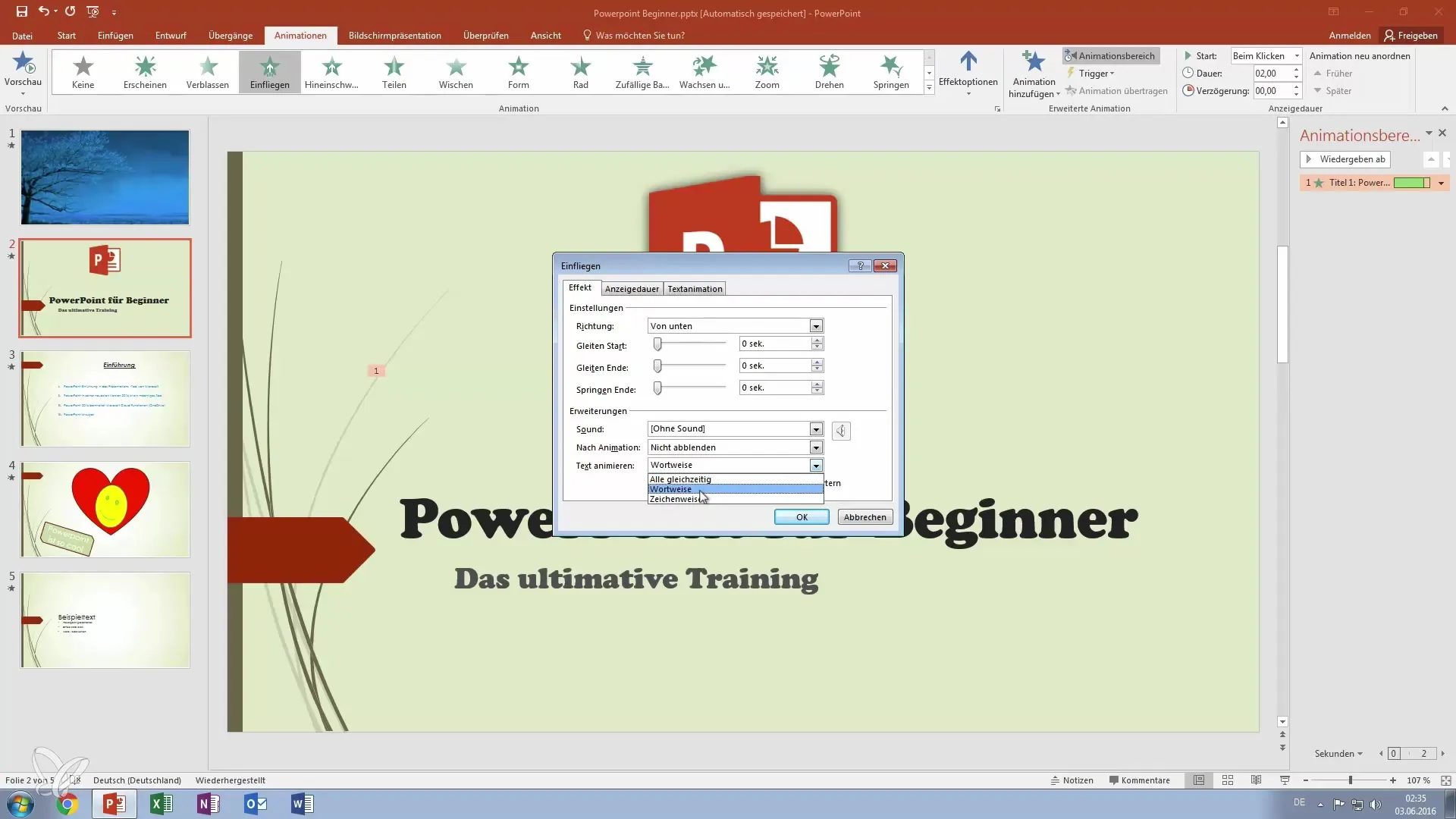
8. Ponownie sprawdź animację
Przed zakończeniem prezentacji, jeszcze raz sprawdź animację w podglądzie. Upewnij się, że wszystko wygląda tak, jak sobie to wyobrażałeś. Przetestuj, czy animacje osiągają najlepszy efekt i w razie potrzeby ponownie dostosuj ustawienia.
Podsumowanie – Zostań profesjonalistą w prezentacjach: opanuj animacje po znakach i słowach w PowerPoint
Dzięki tym krokom masz możliwość animowania tekstów w PowerPoint na różne sposoby. Czy to po znakach, czy po słowach, ta technika może wzbogacić twoje prezentacje i pomóc twojej publiczności skupić się na najważniejszych punktach. Eksperymentuj z ustawieniami i znajdź styl animacji, który najlepiej pasuje do twojego tematu.
Najczęściej zadawane pytania
Jak animować tekst w PowerPoint?Wybierz tekst, przejdź do „Animacje” i wybierz pożądany rodzaj animacji.
Czy mogę dostosować czas trwania animacji?Tak, możesz ustawić czas trwania animacji i opóźnienia w „Opcjach efektu”.
Jaka jest różnica między animacją po znakach a animacją po słowach?W przypadku animacji po znakach litery pojawiają się kolejno, podczas gdy w przypadku animacji po słowach całe słowa są wyświetlane jedno po drugim.


